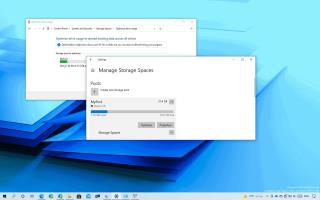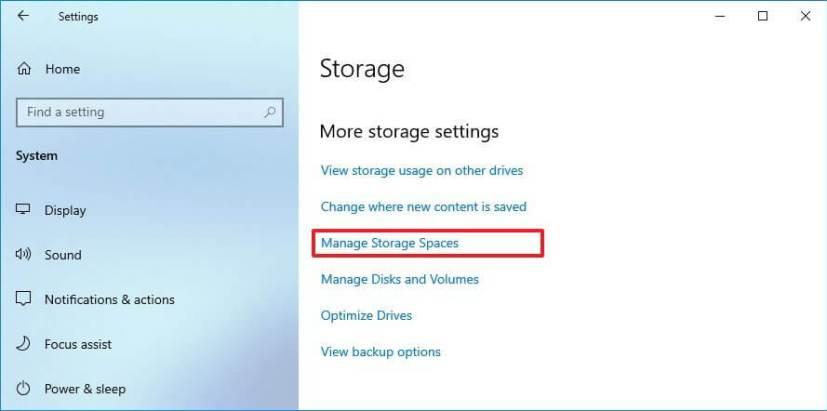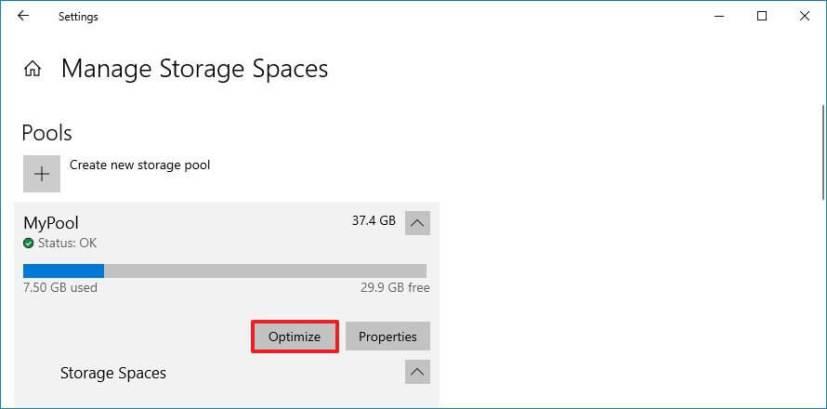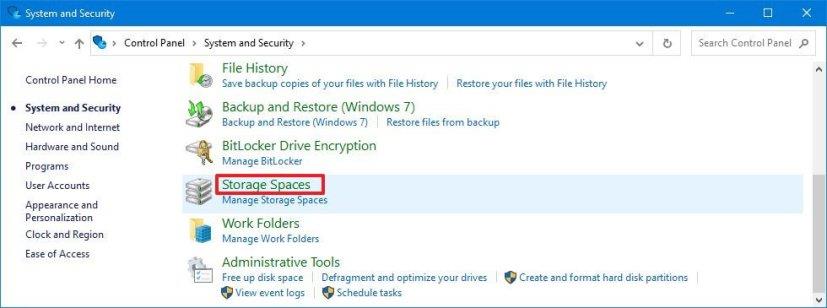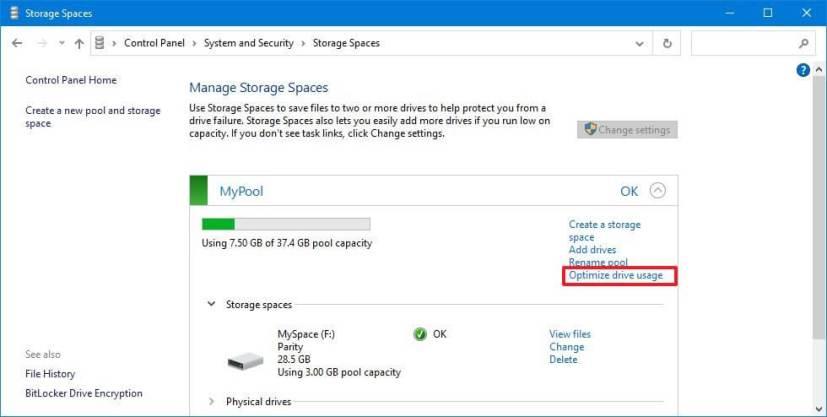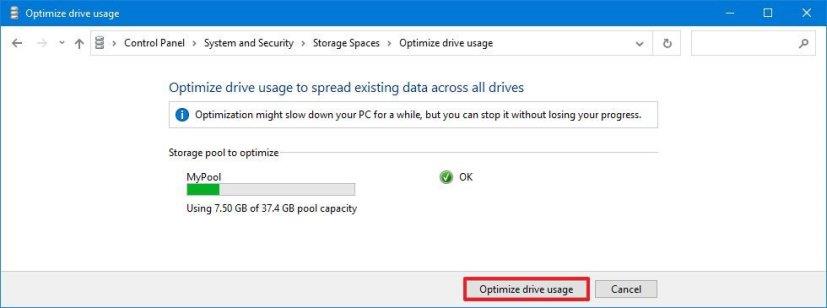Sous Windows 10, si vous utilisez des espaces de stockage pour stocker et protéger vos données contre les pannes matérielles lorsque vous ajoutez un nouveau disque à un pool de stockage, il est toujours recommandé d'optimiser l'utilisation du disque.
La possibilité d'exécuter une optimisation répartit les données existantes sur les disques disponibles, y compris le nouveau, pour mieux utiliser l'espace.
Lors de l'ajout d'un nouveau disque à un pool de stockage existant, le processus vous offre la possibilité de l'optimiser. Toutefois, si vous avez désactivé l'option, ou pour toute autre raison, les espaces de stockage Windows 10 incluent une option permettant d'optimiser manuellement un pool à l'aide de l'application Paramètres ( version 21286 et supérieure) ou du Panneau de configuration.
Dans ce guide , vous apprendrez les étapes pour optimiser l'utilisation du stockage d'un pool pour les espaces de stockage sur Windows 10.
Comment optimiser le pool de stockage à l'aide des paramètres
Pour optimiser un pool dans les espaces de stockage, procédez comme suit :
-
Ouvrez les paramètres sur Windows 10.
-
Cliquez sur Système .
-
Cliquez sur Stockage .
-
Dans la section "Plus de paramètres de stockage", cliquez sur l' option Gérer les espaces de stockage .
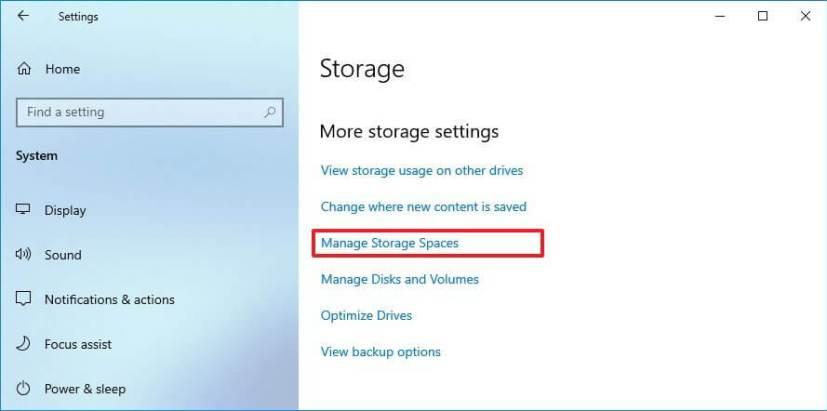
Paramètres Gérer les espaces de stockage
-
Sélectionnez le pool de stockage pour afficher les options disponibles.
-
Cliquez sur le bouton Optimiser .
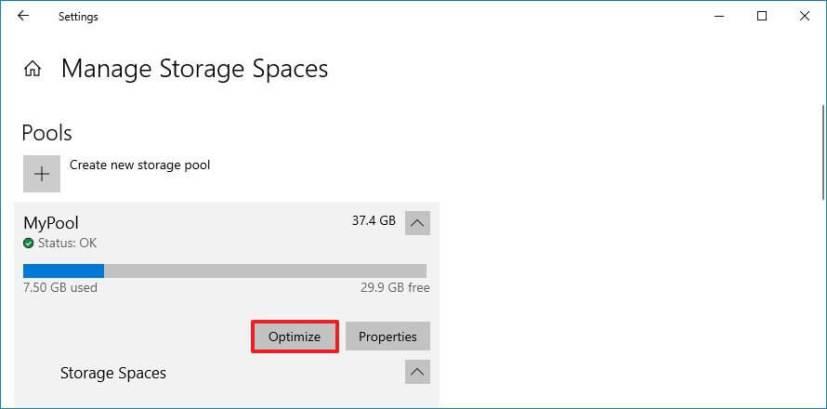
Les espaces de stockage optimisent le pool de stockage
Petite astuce : Vous pouvez également cliquer sur le bouton Propriétés , puis sur le bouton Optimiser .
Une fois que vous avez terminé les étapes, le processus commencera à répartir les données sur les disques disponibles participant au pool. Selon la quantité de données, cela peut prendre beaucoup de temps. Par conséquent, il est recommandé d'exécuter cette option lorsque personne n'accède au stockage.
Comment optimiser le pool de stockage à l'aide du Panneau de configuration
Pour optimiser l'utilisation du stockage d'un pool dans les espaces de stockage, procédez comme suit :
-
Ouvrez le Panneau de configuration .
-
Cliquez sur Système et sécurité .
-
Cliquez sur l' option Espaces de stockage .
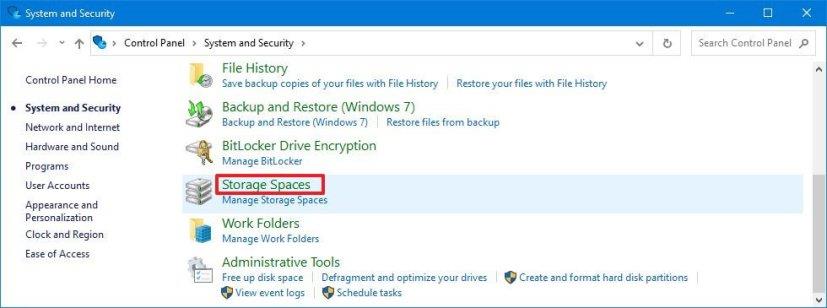
Espaces de stockage du panneau de contrôle
-
Cliquez sur le bouton Modifier les paramètres .
-
Sous le pool de stockage, cliquez sur l' option Optimiser l'utilisation du lecteur .
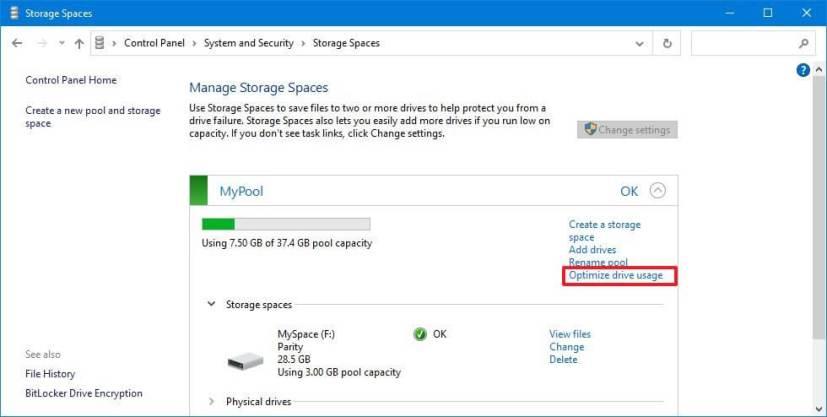
Option d'optimisation de l'utilisation du lecteur
-
Cliquez sur le bouton Optimiser l'utilisation du lecteur .
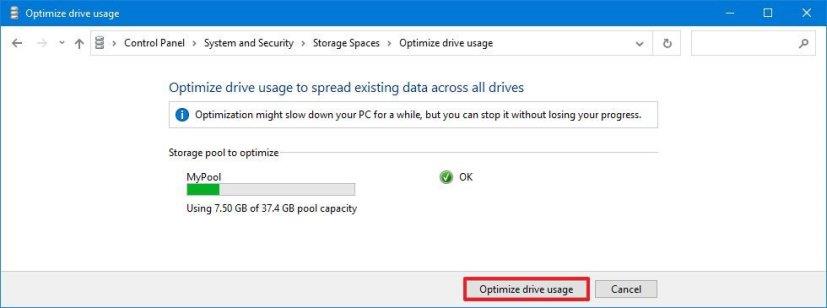
Le panneau de configuration optimise le pool de stockage
Une fois les étapes terminées, le processus d'optimisation commencera et, selon la quantité de données, cela peut prendre beaucoup de temps et les performances de l'appareil peuvent ralentir.
Bien que vous puissiez exécuter l'optimisation à tout moment, elle n'est généralement nécessaire que lors de la mise à niveau du pool avec un nouveau lecteur. Sinon, les espaces de stockage peuvent répartir automatiquement les données sur les disques.